从基础到进阶的全面指南
在当今这个信息爆炸的时代,智能手机已成为我们记录生活、学习、工作和娱乐的重要工具,而作为一款广受欢迎的国产智能手机品牌,小米不仅在性能和设计上不断突破,其用户友好的功能也深受用户喜爱,截屏功能作为一项基础而实用的功能,在小米手机上有着多种实现方式,从简单的物理按键操作到复杂的屏幕手势,每一种方法都体现了小米对用户体验的极致追求,本文将深入探讨小米手机截屏的多种方法,并分享一些进阶技巧,帮助你更高效地使用这一功能。
基础截屏方法:物理按键
对于大多数小米手机用户而言,最传统也是最直接的截屏方式是利用物理按键组合,这种方法简单易学,几乎适用于所有小米手机型号,具体操作如下:
-
同时按下电源键和音量下键:这是最通用的截屏方式,只需在需要截屏的界面同时按下这两个键,即可完成截屏操作,听到“咔嚓”声或看到屏幕闪烁一下,即表示截屏成功。
-
长按电源键:部分小米手机支持仅通过长按电源键实现截屏,这种方法更为便捷,尤其适合单手操作。
进阶截屏方法:三指手势与悬浮球
小米手机在保持传统物理按键截屏的同时,也引入了更加智能和便捷的截屏方式——三指手势与悬浮球。
-
三指手势截屏:首先需要在设置中开启该功能(路径通常为“设置”-“更多设置”-“手势及按键快捷方式”-“三指手势”-“截屏”),开启后,只需用三个手指同时在屏幕上向下滑动,即可完成截屏,这一方法不仅提高了操作效率,还增加了趣味性。
-
悬浮球截屏:悬浮球是小米MIUI系统中一个非常实用的功能模块,它可以在屏幕边缘弹出快捷操作按钮,要使用悬浮球进行截屏,首先需要在设置中开启悬浮球(路径为“设置”-“更多设置”-“悬浮球”),然后通过自定义设置将截屏功能添加到悬浮球中,之后,在需要截屏的界面点击悬浮球中的截屏按钮即可。
特殊场景下的截屏技巧
除了上述基础和进阶的截屏方法外,小米手机还提供了一些特殊场景下的截屏技巧,让用户在特定需求下能够更加得心应手。
-
长截图(滚动截屏):对于长网页或聊天记录等需要同时保留上下文的内容,小米手机支持长截图功能,操作方法为:在普通截屏后进入图库,点击刚刚截取的图片上方出现的“截长图”按钮(或使用特定手势如音量上键+电源键组合),然后根据提示滚动屏幕以选择需要截取的长度,最后保存即可。
-
区域截屏:部分小米手机支持区域截屏功能,即用户可以自定义截屏区域的大小和位置,这一功能通常在设置中的“更多设置”或“辅助功能”里开启,开启后可以在截屏前选择要截取的屏幕区域,这对于只想保留部分重要信息的场景非常有用。
截屏后的编辑与分享
完成截屏后,小米手机的图库应用提供了丰富的编辑工具和分享选项,让用户可以轻松地对截屏图片进行加工和分享。
-
编辑工具:图库中内置了多种编辑工具,如裁剪、旋转、调整亮度/对比度、添加文字/贴纸等,用户可以根据需要对截屏图片进行细致的调整和美化。
-
分享功能:编辑完成后,可以直接通过图库应用内置的分享按钮将图片发送给朋友、上传至社交媒体或保存到云服务中,这一功能极大地提高了用户分享和存储信息的便利性。
注意事项与常见问题解答
在使用小米手机截屏功能时,有几点注意事项和常见问题需要用户了解:
-
权限问题:部分应用可能出于安全考虑限制了截屏功能的使用,遇到这种情况时,请检查应用的权限设置或尝试使用其他方法进行截屏。
-
屏幕保护:使用物理按键或手势进行截屏时,请确保手指干净且无异物遮挡,以避免误触或影响截图效果,对于带有屏幕保护膜的手机,建议选择质量好的保护膜以减少对触摸灵敏度的影响。
-
电量与存储空间:频繁的截屏操作可能会短暂增加手机的电量消耗和存储空间占用,请合理使用该功能并定期清理不必要的截图文件以保持手机的良好运行状态。
-
更新与兼容性:随着MIUI系统的不断更新迭代,部分截屏功能的操作方法和可用性可能会有所变化,请确保手机系统为最新版本并关注官方发布的更新说明以获取最佳体验。
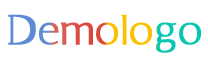




 京公网安备11000000000001号
京公网安备11000000000001号 京ICP备11000001号
京ICP备11000001号
还没有评论,来说两句吧...